Kom igång med TI-Nspire Navigator Teacher NC Software - IT-administratörer
|
|
|
- Rolf Håkansson
- för 8 år sedan
- Visningar:
Transkript
1 Kom igång med TI-Nspire Navigator Teacher NC Software - IT-administratörer Denna handbok avser TI-Nspire programvara version 3.2. För att erhålla den senaste versionen av dokumentationen, besök education.ti.com/guides.
2 Viktigt information Med undantag för vad som uttryckligen anges i den licens som medföljer ett program lämnar Texas Instruments inga garantier, vare sig uttryckliga eller underförstådda, inklusive garantier avseende säljbarhet eller lämplighet för visst ändamål beträffande något program- eller bokmaterial, och tillhandahåller sådant material "i befintligt skick". Under inga omständigheter skall Texas Instruments hållas ansvarigt för några speciella, indirekta eller tillfälliga skador eller följdskador i samband med inköpet eller användningen av materialet, och Texas Instruments:s enda och uteslutande skadeståndsskyldighet, oberoende av anspråkets form, skall inte överstiga det belopp som anges i licensen för programmet. Inte heller skall Texas Instruments hållas ansvarigt för anspråk av något som helst slag beträffande användningen av materialet av annan part. Licens Se den fullständiga licensen som installerats i C:\Program Files\TI Education\<TI-Nspire Product Name>\license Texas Instruments Incorporated Mac, Microsoft, OS X, Vista, Windows, och Windows XP är varumärken som tillhör sina respektive ägare. ii
3 Innehållsförteckning Viktigt information... ii Nätverkskrav...1 System funktioner... 1 Nätverksöversikt... 1 Live-presentatör... 2 Krav på nätverksmiljö... 3 Rekommenderade nätverksinställningar... 4 Hitta egenskapsfilen... 5 Redigera elevinställningsfilen... 6 Ordlista... 7 Felsökning...9 Anslutningsfel... 9 Fel på Live-presentatör Appendix: Service och Support...17 Service och garanti för TI-produkter Innehållsförteckning...19 iii
4 iv
5 Nätverkskrav Det här dokumentet anger de nätverkskrav som gäller för installation och användning av TI-Nspire Navigator NC Teacher Software. System funktioner TI-Nspire Navigator NC Teacher Software för nätverksanslutna datorer ger dig de programverktyg du behöver för att ställa in ett trådbaserat eller trådlöst nätverk. Du kan: Skapa och hantera lektioner i klassrummets nätverk. Överföra filer mellan en lärares och en elevs datorer. Ta bort filer som överförts till elever. Följa elevarbete med hjälp av skärmdumpar, live-presentationer (Livepresentatör) och pollning. Skapa, distribuera och analysera utbildningsmaterial. Nätverksöversikt Programvaran består av två applikationer: TI-Nspire Navigator NC Teacher Software installeras och körs på lärarens dator. TI-Nspire Student Software installeras och körs på alla elevdatorer. Dessa komponenter fungerar som ett nätverk med antingen statisk eller dynamisk tilldelning av IP-adresser som möjliggör TCP/IP-trafik mellan dem. Följande diagram visar TCP/IP-trafikflödet mellan lärare och elev. Lärarens dator sänder namnet på den aktuella lektionen över nätverket med multicast-dns. Den processen registrerar lektionen som en tjänst i nätverket. Nätverkskrav 1
6 Elevdatorn ansluter till lärarens dator och hittar lektionen med hjälp av DNS-tjänstsökning. När eleven loggar in till lektionen begär eller skickar applikationen på elevens dator filer för lektionen. Kommunikation mellan lärar- och elevapplikationerna använder som standard en säker HTTPS-anslutning via port Denna port är huvudapplikationen och den kan konfigureras. Grundläggande autentisering genomförs vid all kommunikation, som till exempel sändning och insamling av filer. Endast Livepresentatörskommunikation autentiseras på ett annat sätt. Livepresentatör kräver ett lösenord för autentisering av kommunikation. Live-presentatör Med Live-presentatör kan läraren utse en elevdator till presentatör för lektionen. Allt eleven gör visas för klassen via en digital projektor som är ansluten till lärarens dator. Ett VNC-program (Virtual Network Computing) för Live-presentatör startar på varje elevdator när eleven loggar in. Livepresentatören VNC startar som förval genom port 42125, applikationens huvudport + 1. Lärarens dator ansluter till denna applikation efter att en åtgärd med Live-presentatören är vald. När applikationen Live-presentatör startar sker följande säkerhetsåtgärder: Endast lärarens dator kan anslutas till en elevdator. Systemet ställer in ett lösenord för Live-presentatörsfunktionen som endast TI-Nspire Navigator NC Teacher Software och TI-Nspire Student Software har tillgång till. Lösenordet gäller enbart under den aktuella lektionen. Live-presentatörskommunikationen stoppar när något av följande inträffar: Eleven loggar ut. Läraren avslutar lektionen. Läraren avslutar Live-presentatörslektionen. 2 Nätverkskrav
7 Krav på nätverksmiljö Standardkraven och rekommendationerna för att köra TI-Nspire Navigator NC Teacher Software är: För elever som ansluter via ett trådlöst nätverk ska nätverket vara förberett för anslutning en-till-en. Kommunikation mellan lärarens dator och en elevdator sker via en TCP/IP-anslutning (Transmission Control Protocol/Internet Protocol). TCP-applikationens huvudport är som standard och applikationens huvudport +1 får inte blockeras. Portnumret för port kan konfigureras. Obs: Om datorerna använder en DHCP-anslutning (Dynamic Host Configuration Protocol) måste den fungera korrekt. Routing- och trafikpolicyer måste tillåta att paket överförs mellan lärarens dator och elevdatorn. Olika subnätscenarier stöds så länge routingen mellan dem har konfigurerats. Följande diagram visar två subnätscenarier. Hård- och programvarubaserade brandväggar och annan säkerhetsprogramvara får inte blockera TI-Nspire Navigator NC Teacher Software eller applikationstrafiken mellan lärare och elev. UDP-port (Användardata Protokoll) 5353 får inte blockeras. Du måste aktivera multicast för att sända tillgängliga lektioner. Om multicast DNS inte kan aktiveras kan du lägga till värdar i en inställningsfil på elevdatorerna. Gruppolicyer ska konfigureras så att kontinuerlig trafik tillåts mellan lärare och elev. Nätverkskrav 3
8 Minst 100 Mbit/s/1 Gbit/s för trådbaserade nätverk krävs. Målet för ITavdelningen är att försöka ha en dataöverföringshastighet på minst 10 Mbit/s mellan lärarens dator och elevdatorn. Minst g krävs för trådlösa nätverk. I en trådlös miljö måste åtkomstpunktsinfrastrukturen vara robust nog för att förhindra överbelastning i kanaler, minska trådlösa paketförluster och förhindra att eleverna tappar anslutningen till nätverket. Dessa ytterligare rekommendationer kan ge bättre systemprestanda. Etablera ett stabilt och effektivt nätverkssystem (hård- och programvara). Om du stöter på nätverksproblem i klassrummet redan när du loggar in på datorer eller överför filer över nätverket måste du lösa dessa problem innan du börjar använda TI-Nspire Navigator NC Teacher Software. Eftersom upp till 40 elever kan ansluta till en och samma lärardator rekommenderar vi att lärarens dator är ansluten till routern med en kabel. En kabelanslutning ger en snabbare anslutning som kan hantera fler anrop. Läraren trådansluten Helt trådbaserat Rekommenderade nätverksinställningar Följande nätverksinställningar rekommenderas: En statisk IP-adress (Internet Protocol) rekommenderas för lärarens dator. Om du inte kan aktivera multicast DNS gör en statisk IP-adress det enklare att hantera klassen. Du kan lägga till IP-adressen som värd i inställningsfilen på elevdatorerna. 4 Nätverkskrav
9 Hitta egenskapsfilen I både TI-Nspire Navigator NC Teacher Software och TI-Nspire Student Software kan du konfigurera nätverkskomponenter baserat på värden i en egenskapsfil som du kan skapa med specifika portinställningar. Filen heter imc-network-prefs.properties. Namnet på den här filen FÅR INTE ändras. Obs! Om flera användare använder samma maskin måste du eventuellt kopiera egenskapsfilen till varje specifik användarmapp. Sökväg för Windows 7 och Windows Vista För operativsystemen Windows 7 och Windows Vista kan du placera inställningsfilen här: C:\Users\All Users\TI-Nspire\res\user-license-prefs.properties När du har skapat.properties-filen måste du kopiera den till följande mapp. C:\Användare\<Användare>\AppData\Roaming\Texas Instruments\<TI- Nspire Navigator Product>\ Windows XP För operativsystemet Windows XP kan du placera inställningsfilen här: C:\Dokument och inställningar\<windows Kontonamn>\Applikation Data\Texas Instruments\<TI-Nspire Navigator Produkt>\imc-networkprefs.egenskaper När du har skapat.properties-filen måste du kopiera den till följande mapp. C:\Dokument och inställningar\<windowskontonamn>\programdata\texas Instruments\<TI-Nspire Navigator Product>\ Mac OS X För operativsystemet Mac OS X kan du placera inställningsfilen här: /Users/<User Account Name>/Library/Preferences/Texas Instruments/<TI-Nspire Navigator Product>/imc-network-prefs.properties Konfigurerbara inställningar på lärarens dator Du kan konfigurera följande inställningar på lärarens dator. Nätverkskrav 5
10 Egenskapsnamn Beskrivning Typ shinycommproxy.host.port TI-Nspire Navigator använder den här porten för att acceptera anslutningar från klienter. Värdet är inställt på applikationens huvudport och får inte vara blockerat. Applikationens huvudport + 1 får inte heller vara blockerad. int Förval Redigera elevinställningsfilen Du kan lägga till kända värdar i förväg i TI-Nspire Student Software. Systemet använder dessa värdar för att hitta tillgängliga lektioner när en elev loggar in till en klass. Den här funktionen är särskilt praktisk när multicast DNS är avaktiverat och läraren har en statisk IP-adress. Dessa värdar kan läggas till i egenskapsfilen med namnet user-license-prefs.properties. Sökväg för Windows 7 och Windows Vista För operativsystemen Windows 7 and Windows Vista kan du placera inställningsfilen här: C:\Användare\Alla användare\<ti-nspire SE Product>\res\use-license-prefs.properties Windows XP För operativsystemet Windows XP kan du placera inställningsfilen här: C:\Dokument och inställningar\alla användare\applikation Data\<TI-Nspire SE Product>\res\user-license-prefs.properties Mac OS X För operativsystemet Mac OS X kan du placera inställningsfilen här: /Library/Application Support/<TI-Nspire SE Product>/res/user-licenseprefs.properties 6 Nätverkskrav
11 Lägga till önskade värdadresser Så här lägger du till värdadresser: 1. Öppna filen för redigering. 2. Lägg till följande rad i slutet av filen: preferred.hosts=<lärarens IP-adress>\:<Applikationens huvudport> Till exempel: preferred.hosts= \:42124 Om det finns flera värdar upprepar du bara proceduren och skapar en separerad lista. Till exempel: preferred.hosts= \:42124; \:12345 Kopiera filen till elevdatorerna och spara den på rätt ställe som anges för respektive operativsystem. När eleven startar systemet kontrolleras IP-adressen för att fastställa om en lektion finns tillgänglig på den datorn. Ordlista Term Applikationens huvudport Elevdator Lärarens dator Definition TCP-portnumret som används av TI-Nspire Navigator NC Teacher Software startar servern på lärarens dator så att anrop kan tas emot från elevdatorerna. Datorn kör antingen ett Windows - eller Mac operativsystem, där -TI-Nspire Student Software är installerat. Datorn kör antingen ett Windows - eller Mac operativsystem, där -TI-Nspire Navigator NC Teacher Software är installerat. Nätverkskrav 7
12 8 Nätverkskrav
13 Felsökning Det här dokumentet förklarar hur du felsöker några vanligt förekommande nätverksproblem. Anslutningsfel Lösa grundläggande anslutningsproblem Försök i första hand att lösa eventuella nätverksproblem genom att kontrollera att: Ethernet-kabeln är ordentligt ansluten i båda ändarna. Den trådlösa anslutningen är aktiverad. Nätverksanslutningar är aktiverade. Ett rött X anger att anslutningen är avaktiverad. Kontrollera att operativsystemet rapporterar status som ansluten. Felsökning 9
14 Läraren kan inte starta en lektion inget nätverk hittades Problem: Indikerar att datorn är ansluten. Läraren har skapat en elevlista men kan inte starta en lektion eftersom inget nätverk hittades. Lösningar: Kontrollera att lärarens dator är ansluten till nätverket. Du hittar mer information under Lösa grundläggande anslutningsproblem. När lärarens dator har anslutits till nätverket väntar du några sekunder innan du försöker starta lektionen igen. 10 Felsökning
15 Avancerat: Kontakta din IT-avdelning för att kontrollera att: Lärarens dator har åtminstone ett nätverkskort och att den är ansluten till nätverket. Lärarens dator har tilldelats en giltig IP-adress. Trafik mellan lärarens dators IP-adress och elevdatorer är tillåten. Elev kan inte logga in till en lektion inget nätverk hittades Problem: En elev kan inte komma åt inloggningsfönstret eftersom ingen nätverksanslutning hittades. Lösning: Kontrollera att lärarens dator är ansluten till nätverket. Du hittar mer information under Lösa grundläggande anslutningsproblem. När elevdatorn har anslutit till nätverket väntar du några sekunder innan du försöker logga in igen. Avancerat: Kontakta din IT-avdelning för att kontrollera att: Elevdatorn har åtminstone ett nätverkskort och att den är ansluten till nätverket. Elevdatorn har tilldelats en giltig IP-adress. Felsökning 11
16 Trafik mellan lärarens dators IP-adress och elevdatorer är tillåten. Elev kan inte logga in till en lektion lektionen inte tillgänglig Problem: En elev kan se en lektion, men vid inloggningen visas meddelandet Class is not available (Lektionen är inte tillgänglig). Lösning: Be eleven att lägga till lektionen manuellt. Du hittar mer information i avsnittet Inloggning för elever i bruksanvisningen Komma igång med TI-Nspire Navigator NC Teacher Software. Avancerat: Kontakta din IT-avdelning och be dem lägga till IP-adressen för lärarens dator som en önskad värd i inställningsfilen på elevdatorn. Ingen elev kan ansluta till lektionen Problem: Elever kan inte ansluta till lektionen. Lösning: Kontrollera om lektionsnamnet innehåller en punkt (till exempel JanneD.MatematikLektion). Lektionsnamn får inte innehålla en punkt. Ge lektionen ett nytt namn utan punkt. 12 Felsökning
17 En elev kan inte se en lektion Problem: En eller flera elever, men inte alla, kan inte se en lektion som just har startats. Lösningar: Be eleven att stänga inloggningsfönstret och sedan öppna det igen för att ansluta. Det är möjligt att nätverkskomponenten TI-Nspire Student Software missade ett tjänstmeddelande på grund av ett nätverksproblem. Om eleven fortfarande inte kan se lektionen måste han eller hon lägga till lektionen manuellt. Du hittar mer information i avsnittet Inloggning för elever i bruksanvisningen Komma igång med TI-Nspire Navigator NC Teacher Software. Avancerat: Kontakta din IT-avdelning och be dem lägga till IP-adressen för lärarens dator som en önskad värd i inställningsfilen på elevdatorn. Ingen av eleverna kan se en lektion Problem: Ingen av eleverna kan se en lektion som just startats. Lösningar: Om ingen av eleverna kan se lektionen kontrollerar du att lärarens och elevernas datorer är anslutna till nätverket. Du hittar mer information under Lösa grundläggande anslutningsproblem. Eleven måste lägga till en lektion manuellt för att den ska visas i inloggningsfönstret. Du hittar mer information i avsnittet Inloggning för elever i bruksanvisningen Komma igång med TI-Nspire Navigator NC Teacher Software. Avancerat: Kontakta din IT-avdelning för att kontrollera att: Multicast-DNS är aktiverat och trafik mellan lärarens och elevernas datorer tillåts. Lägg till lärarens dators IP-adress i elevdatorernas inställningsfil som en önskad värd. Felsökning 13
18 Elev fick inte en överförd fil Problem: Läraren skickar en fil till eleverna och en eller flera av dem fick inte filen. Lösningar: Kontrollera om elevens eller lärarens dator tappat nätverksanslutningen. Eleven måste lägga till en lektion manuellt för att den ska visas i inloggningsfönstret. Du hittar mer information i avsnittet Inloggning för elever i bruksanvisningen Komma igång med TI-Nspire Navigator NC Teacher Software. Avancerat: Kontakta din IT-avdelning för att kontrollera att: Anslutnings- och säkerhetsuppgifter mellan elevdatorn och lärarens dator har konfigurerats korrekt. Elevens och lärarens datorer är anslutna till samma undernät eller att routing mellan undernät har aktiverats. Alla elever kopplas bort från lektionen Problem: Alla elever får meddelandet Disconnected from <The Class> (bortkopplad från lektionen) trots att lektionen fortfarande är igång. Lösningar: Kontrollera att lärarens dator är ansluten till nätverket. Du hittar mer information under Lösa grundläggande anslutningsproblem. 14 Felsökning
19 Kontrollera anslutningar och strömförsörjning till all nätverksutrustning. Avancerat: Kontakta din IT-avdelning för att kontrollera att: Det inte finns några allmänna driftstopp i nätverket. Det kan hända att du måste vänta tills nätverket är återställt innan du försöker logga in igen. Lärarens IP-adress inte har ändrats under den pågående lektionen på grund av korta anslutningstider. En statisk IP-adress rekommenderas. Fel på Live-presentatör Kan inte visa elevens skärm Problem: Läraren kan inte välja en student i Live-presentatörsläge. Lösning: Kontrollera att elevens dator är ansluten till nätverket. Du hittar mer information under Lösa grundläggande anslutningsproblem. Avancerat: Kontakta din IT-avdelning för att kontrollera att: Applikationens huvudport + 1 (42125 som standard) inte är blockerad. Felsökning 15
20 VNCServer inte är blockerad av brandväggar, routrar eller säkerhetsfunktioner. Det finns en aktiv VNCServer-process som är underordnad TI-Nspire Student Software-processen. Den skapas när en elev loggar in. Applikationen reagerar långsamt under skärmavbildning Problem: Skärmavbildningen bearbetar stora mängder data när den lagrar skärmbilder. Om autouppdatering körs samtidigt som du fångar skärmbilder saktar applikationen ned under flera sekunder medan bilderna uppdateras. Om du stänger skärmavbildningsfönstret när du hämtar nya skärmbilder (antingen manuellt eller med autouppdatering) låser sig applikationen under flera sekunder. Lösning: Innan du stänger skärmavbildningsfönstret: Stäng av autouppdateringen om den är på. Vänta tills alla skärmar har uppdaterats om autouppdatering eller manuell uppdatering har utlösts. Obs! Skärmarna visas nedtonade medan du fångar nya skärmar. 16 Felsökning
21 Appendix: Service och Support Service och garanti för TI-produkter TI-produkter och service Service och garanti Mer information om TI-produkter och service kan du få via E-post eller genom att besöka TI på deras Internetadress. e-post: internetadress: education.ti.com Information om garantitid och garantivillkor eller om produktservice finns i garantibeviset som medföljer denna produkt. Du kan också kontakta din lokala återförsäljare/distributör för Texas Instruments. Appendix: Service och Support 17
22 18 Appendix: Service och Support
23 Innehållsförteckning A anslutningsproblem, lösa 9 applikationens huvudport, definierad 7 applikationer Live-presentatör 2 programvara 1 E egenskapsfiler 5 mappsökvägar 5 elevdator, definition 7 F fel alla elever kopplas bort 14 elev kan inte logga in 11 en elev kan inte se en lektion 13 filöverföring misslyckades 14 ingen av eleverna kan se en lektion 13 lärare kan inte starta lektion 10 Live-presentatör 15 nätverksanslutningar 9 Skärmavbildning är långsam 16 filer egenskaper 5 inställningar 5 funktioner 1 I inställningar, konfigurerbara 5 inställningsfiler redigera elevfil 6 Sökväg för Mac OS X 5 L lägga till önskade värdadresser 7 lärarens dator, definierad 7 Live-presentatör 2 kan inte visa skärm 15 Skärmavbildning är långsam 16 M multicast DNS 1 N nätverk miljökrav 3 översikt 1 rekommenderade inställningar 4 O ordlista 7 P portar S säkerhetsåtgärder 2 Skärmavbildning autouppdateringsproblem 16 systemprestanda 4 V värdadresser, lägga till 7 19
24 20
Kom igång med TI-Nspire Navigator Teacher NC Software - IT-administratörer
 Kom igång med TI-Nspire Navigator Teacher NC Software - IT-administratörer Denna handbok avser TI-Nspire programvara version 3.6. För att erhålla den senaste versionen av dokumentationen, besök education.ti.com/guides.
Kom igång med TI-Nspire Navigator Teacher NC Software - IT-administratörer Denna handbok avser TI-Nspire programvara version 3.6. För att erhålla den senaste versionen av dokumentationen, besök education.ti.com/guides.
Komma igång med TI-Nspire Navigator NC Teacher Software
 Komma igång med TI-Nspire Navigator NC Teacher Software Denna handbok avser TI-Nspire programvara version 3.6. För att erhålla den senaste versionen av dokumentationen, besök education.ti.com/guides. Viktigt
Komma igång med TI-Nspire Navigator NC Teacher Software Denna handbok avser TI-Nspire programvara version 3.6. För att erhålla den senaste versionen av dokumentationen, besök education.ti.com/guides. Viktigt
Komma igång med TI-Nspire Navigator NC Teacher Software
 Komma igång med TI-Nspire Navigator NC Teacher Software Denna handbok avser TI-Nspire programvara version 4.2. För att erhålla den senaste versionen av dokumentationen, besök education.ti.com/guides. Viktigt
Komma igång med TI-Nspire Navigator NC Teacher Software Denna handbok avser TI-Nspire programvara version 4.2. För att erhålla den senaste versionen av dokumentationen, besök education.ti.com/guides. Viktigt
Komma igång med TI-Nspire Navigator NC Teacher Software
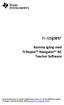 Komma igång med TI-Nspire Navigator NC Teacher Software Denna handbok avser TI-Nspire programvara version 4.5. För att erhålla den senaste versionen av dokumentationen, besök education.ti.com/go/download.
Komma igång med TI-Nspire Navigator NC Teacher Software Denna handbok avser TI-Nspire programvara version 4.5. För att erhålla den senaste versionen av dokumentationen, besök education.ti.com/go/download.
Din manual TEXAS INSTRUMENTS TI-NSPIRE http://sv.yourpdfguides.com/dref/2996223
 Du kan läsa rekommendationerna i instruktionsboken, den tekniska specifikationen eller installationsanvisningarna för TEXAS INSTRUMENTS TI-NSPIRE. Du hittar svar på alla dina frågor i instruktionsbok (information,
Du kan läsa rekommendationerna i instruktionsboken, den tekniska specifikationen eller installationsanvisningarna för TEXAS INSTRUMENTS TI-NSPIRE. Du hittar svar på alla dina frågor i instruktionsbok (information,
Komma igång med TI-Nspire Dockningsstation
 Komma igång med TI-Nspire Dockningsstation Denna handbok avser TI-Nspire programvara version 3.0. För att erhålla den senaste versionen av dokumentationen, besök education.ti.com/guides. Viktigt information
Komma igång med TI-Nspire Dockningsstation Denna handbok avser TI-Nspire programvara version 3.0. För att erhålla den senaste versionen av dokumentationen, besök education.ti.com/guides. Viktigt information
Komma Igång Med Connect-to-Class Software
 Komma Igång Med Connect-to-Class Software Viktigt Texas Instruments lämnar inga uttryckliga eller underförstådda garantier för något program eller bok. Detta innefattar, men är inte begränsat till, underförstådda
Komma Igång Med Connect-to-Class Software Viktigt Texas Instruments lämnar inga uttryckliga eller underförstådda garantier för något program eller bok. Detta innefattar, men är inte begränsat till, underförstådda
Handbok för installation av programvara
 Handbok för installation av programvara Denna handbok beskriver hur du installerar programvaran via en USB- eller nätverksanslutning. Nätverksanslutning är inte tillgängligt för modellerna SP 200/200S/203S/203SF/204SF
Handbok för installation av programvara Denna handbok beskriver hur du installerar programvaran via en USB- eller nätverksanslutning. Nätverksanslutning är inte tillgängligt för modellerna SP 200/200S/203S/203SF/204SF
Komma igång med TI-Nspire Dockningsstation
 Komma igång med TI-Nspire Dockningsstation Denna handbok avser TI-Nspire programvara version 4.2. För att erhålla den senaste versionen av dokumentationen, besök education.ti.com/guides. Viktigt information
Komma igång med TI-Nspire Dockningsstation Denna handbok avser TI-Nspire programvara version 4.2. För att erhålla den senaste versionen av dokumentationen, besök education.ti.com/guides. Viktigt information
FileMaker. Köra FileMaker Pro 10 på Terminal Services
 FileMaker Köra FileMaker Pro 10 på Terminal Services 2004 2009, FileMaker, Inc. Med ensamrätt. FileMaker, Inc. 5201 Patrick Henry Drive Santa Clara, Kalifornien 95054, USA FileMaker, filmappslogotypen,
FileMaker Köra FileMaker Pro 10 på Terminal Services 2004 2009, FileMaker, Inc. Med ensamrätt. FileMaker, Inc. 5201 Patrick Henry Drive Santa Clara, Kalifornien 95054, USA FileMaker, filmappslogotypen,
Manuell installation av SQL Server 2008 R2 Express för SSF Timing
 Manuell installation av SQL Server 2008 R2 Express för SSF Timing Innehåll 1. Metoder att installera...1 2. Förutsättningar...2 DotNet Framework 3.5...2 MSI Installer 4.5...2 3. Hämta SQL Server 2008 R2
Manuell installation av SQL Server 2008 R2 Express för SSF Timing Innehåll 1. Metoder att installera...1 2. Förutsättningar...2 DotNet Framework 3.5...2 MSI Installer 4.5...2 3. Hämta SQL Server 2008 R2
Handbok för installation av programvara
 Handbok för installation av programvara Denna handbok beskriver hur du installerar programvaran via en USB- eller nätverksanslutning. Nätverksanslutning är inte tillgängligt för modellerna SP 200/200S/203S/203SF/204SF
Handbok för installation av programvara Denna handbok beskriver hur du installerar programvaran via en USB- eller nätverksanslutning. Nätverksanslutning är inte tillgängligt för modellerna SP 200/200S/203S/203SF/204SF
Förpackningens innehåll. Ordlista. Powerline Adapter
 Powerline Adapter OBS! Utsätt inte Powerline Adapter för extrema temperaturer. Placera inte enheten i direkt solljus eller i närheten av värmeelement. Använd inte Powerline Adapter i extremt fuktiga eller
Powerline Adapter OBS! Utsätt inte Powerline Adapter för extrema temperaturer. Placera inte enheten i direkt solljus eller i närheten av värmeelement. Använd inte Powerline Adapter i extremt fuktiga eller
Instruktion: Trådlöst utbildningsnät orebro-utbildning
 Instruktion: Trådlöst utbildningsnät orebro-utbildning Sida 2 av 19 Innehållsförteckning 1 Inledning... 3 2 Så ansluter du till nätverket orebro-utbildning... 4 2.1 Allmän information:... 4 2.2 Enkel anslutning
Instruktion: Trådlöst utbildningsnät orebro-utbildning Sida 2 av 19 Innehållsförteckning 1 Inledning... 3 2 Så ansluter du till nätverket orebro-utbildning... 4 2.1 Allmän information:... 4 2.2 Enkel anslutning
Guide för Google Cloud Print
 Guide för Google Cloud Print Version A SWE Beskrivning av anmärkningar Följande anmärkning används i den här bruksanvisningen: Information om hur du agerar i en viss situation eller hur du använder en
Guide för Google Cloud Print Version A SWE Beskrivning av anmärkningar Följande anmärkning används i den här bruksanvisningen: Information om hur du agerar i en viss situation eller hur du använder en
Svensk version. Installation av Windows XP och Vista. LW311 Sweex trådlösa LAN Cardbus-adapter 300 Mbps
 LW311 Sweex trådlösa LAN Cardbus-adapter 300 Mbps Utsätt inte Sweex trådlösa LAN Cardbus-adapter 300 Mbps för extrema temperaturer. Placera inte enheten i direkt solljus eller nära värmekällor. Använd
LW311 Sweex trådlösa LAN Cardbus-adapter 300 Mbps Utsätt inte Sweex trådlösa LAN Cardbus-adapter 300 Mbps för extrema temperaturer. Placera inte enheten i direkt solljus eller nära värmekällor. Använd
KARLSBORGS ENERGI AB INTERNET KABEL-TV INSTALLATIONSHANDBOK REV. 2011.01
 KARLSBORGS ENERGI AB INTERNET KABEL-TV INSTALLATIONSHANDBOK REV. 2011.01 Karlsborgs Energi AB 2 Innehåll 1. ANSLUT KABELMODEMET... 4 2. ANSLUT OCH KONFIGURERA DIN UTRUSTNING... 5 OM DU VILL ANVÄNDA DIN
KARLSBORGS ENERGI AB INTERNET KABEL-TV INSTALLATIONSHANDBOK REV. 2011.01 Karlsborgs Energi AB 2 Innehåll 1. ANSLUT KABELMODEMET... 4 2. ANSLUT OCH KONFIGURERA DIN UTRUSTNING... 5 OM DU VILL ANVÄNDA DIN
Guide för Google Cloud Print
 Guide för Google Cloud Print Version B SWE Beskrivning av anmärkningar Följande anmärkning används i den här bruksanvisningen: Information om hur du agerar i en viss situation eller hur du använder en
Guide för Google Cloud Print Version B SWE Beskrivning av anmärkningar Följande anmärkning används i den här bruksanvisningen: Information om hur du agerar i en viss situation eller hur du använder en
Instruktioner för Internetanslutning
 Nov 2003 Instruktioner för Internetanslutning På dessa sidor finner du instruktioner för att få din bredbandsanslutning att fungera. Du behöver inte använda några inloggningsuppgifter utan är hela tiden
Nov 2003 Instruktioner för Internetanslutning På dessa sidor finner du instruktioner för att få din bredbandsanslutning att fungera. Du behöver inte använda några inloggningsuppgifter utan är hela tiden
Förpackningens innehåll. Ordlista. Powerline Adapter
 Powerline Adapter OBS! Utsätt inte Powerline Adapter för extrema temperaturer. Placera inte enheten i direkt solljus eller i närheten av värmeelement. Använd inte Powerline Adapter i extremt fuktiga eller
Powerline Adapter OBS! Utsätt inte Powerline Adapter för extrema temperaturer. Placera inte enheten i direkt solljus eller i närheten av värmeelement. Använd inte Powerline Adapter i extremt fuktiga eller
Installationsanvisning För dig som har dynamisk IP-Adress
 Installationsanvisning För dig som har dynamisk IP-Adress Inomhusnod Comega FTTH-TVMC... 2 Inomhusnod Allied Telesyn img616... 4 Inomhusnod CTS HET-3109... 5 Nätverkskort... 6 Kontakter och kablar... 6
Installationsanvisning För dig som har dynamisk IP-Adress Inomhusnod Comega FTTH-TVMC... 2 Inomhusnod Allied Telesyn img616... 4 Inomhusnod CTS HET-3109... 5 Nätverkskort... 6 Kontakter och kablar... 6
SkeKraft Bredband Installationsguide
 SkeKraft Bredband Installationsguide SkeKraft Bredband Installationsguide Innan du startar installationen av SkeKraft Bredband bör du kontrollera om din dator har ett nätverkskort installerat. OBS! Har
SkeKraft Bredband Installationsguide SkeKraft Bredband Installationsguide Innan du startar installationen av SkeKraft Bredband bör du kontrollera om din dator har ett nätverkskort installerat. OBS! Har
Instruktion: Trådlöst nätverk för privata enheter
 Instruktion: Trådlöst nätverk för privata enheter orebro-byod Sida 2 av 21 Innehållsförteckning 1 Inledning... 3 2 Så ansluter du till nätverket orebro-byod... 4 2.1 Allmän information:... 4 2.2 Enkel
Instruktion: Trådlöst nätverk för privata enheter orebro-byod Sida 2 av 21 Innehållsförteckning 1 Inledning... 3 2 Så ansluter du till nätverket orebro-byod... 4 2.1 Allmän information:... 4 2.2 Enkel
Handbok Dela Skrivbord. Brad Hards Översättare: Stefan Asserhäll
 Brad Hards Översättare: Stefan Asserhäll 2 Innehåll 1 Inledning 5 2 Protokollet Remote Frame Buffer 6 3 Använda Dela Skrivbord 7 3.1 Dela Skrivbords huvudfönster............................... 7 3.1.1
Brad Hards Översättare: Stefan Asserhäll 2 Innehåll 1 Inledning 5 2 Protokollet Remote Frame Buffer 6 3 Använda Dela Skrivbord 7 3.1 Dela Skrivbords huvudfönster............................... 7 3.1.1
Handbok Fjärranslutning till skrivbord. Brad Hards Urs Wolfer Översättare: Stefan Asserhäll
 Handbok Fjärranslutning till skrivbord Brad Hards Urs Wolfer Översättare: Stefan Asserhäll 2 Innehåll 1 Inledning 5 2 Protokollet Remote Frame Buffer 6 3 Använda Fjärranslutning till skrivbord 7 3.1 Ansluta
Handbok Fjärranslutning till skrivbord Brad Hards Urs Wolfer Översättare: Stefan Asserhäll 2 Innehåll 1 Inledning 5 2 Protokollet Remote Frame Buffer 6 3 Använda Fjärranslutning till skrivbord 7 3.1 Ansluta
Din manual TEXAS INSTRUMENTS TI-83 PLUS
 Du kan läsa rekommendationerna i instruktionsboken, den tekniska specifikationen eller installationsanvisningarna för TEXAS INSTRUMENTS TI-83 PLUS. Du hittar svar på alla dina frågor i instruktionsbok
Du kan läsa rekommendationerna i instruktionsboken, den tekniska specifikationen eller installationsanvisningarna för TEXAS INSTRUMENTS TI-83 PLUS. Du hittar svar på alla dina frågor i instruktionsbok
Handbok för Google Cloud Print
 Handbok för Google Cloud Print Information om Google Cloud Print Utskrifter med Google Cloud Print Bilaga Innehåll Handbokens användning... 2 Symboler i handboken... 2 Friskrivningsklausul... 2 1. Information
Handbok för Google Cloud Print Information om Google Cloud Print Utskrifter med Google Cloud Print Bilaga Innehåll Handbokens användning... 2 Symboler i handboken... 2 Friskrivningsklausul... 2 1. Information
Setup Internet Acess CSE-H55N
 Setup Internet Acess CSE-H55N Installation och konfigurering av converter (omvandlare) CSE-H55N för tillgång till internet Rev 1.0 September 2014 Översatt till Svenska Innehåll 1. Installationsverktyg...
Setup Internet Acess CSE-H55N Installation och konfigurering av converter (omvandlare) CSE-H55N för tillgång till internet Rev 1.0 September 2014 Översatt till Svenska Innehåll 1. Installationsverktyg...
Läs detta innan du sätter igång!
 Läs detta innan du sätter igång! Om du bor i en fastighet som är ansluten till Örebros öppna stadsnät skall du ansluta din dator till bostadens LAN-uttag. Inkopplingen görs med en nätverkskabel från datorns
Läs detta innan du sätter igång! Om du bor i en fastighet som är ansluten till Örebros öppna stadsnät skall du ansluta din dator till bostadens LAN-uttag. Inkopplingen görs med en nätverkskabel från datorns
LASERJET ENTERPRISE M4555 MFP-SERIEN. Installationsguide för programvara
 LASERJET ENTERPRISE M4555 MFP-SERIEN Installationsguide för programvara HP LaserJet Enterprise M4555 MFP Series Installationsguide för programvara Upphovsrätt och licens 2011 Hewlett-Packard Development
LASERJET ENTERPRISE M4555 MFP-SERIEN Installationsguide för programvara HP LaserJet Enterprise M4555 MFP Series Installationsguide för programvara Upphovsrätt och licens 2011 Hewlett-Packard Development
Systemkrav och tekniska förutsättningar
 Systemkrav och tekniska förutsättningar Hogia Webbrapporter Det här dokumentet går igenom systemkrav, frågor och hanterar teknik och säkerhet kring Hogia Webbrapporter, vilket bl a innefattar allt ifrån
Systemkrav och tekniska förutsättningar Hogia Webbrapporter Det här dokumentet går igenom systemkrav, frågor och hanterar teknik och säkerhet kring Hogia Webbrapporter, vilket bl a innefattar allt ifrån
Bruksanvisning Handbok för uppdatering av firmware
 Bruksanvisning Handbok för uppdatering av firmware Läs avsnittet Säkerhetsinformation i handboken "Läs detta först" innan du använder maskinen, för säker och korrekt användning. INNEHÅLL 1. Handbok för
Bruksanvisning Handbok för uppdatering av firmware Läs avsnittet Säkerhetsinformation i handboken "Läs detta först" innan du använder maskinen, för säker och korrekt användning. INNEHÅLL 1. Handbok för
Windows 98 och Windows Me
 Windows 98 och Windows Me "Förberedelser" på sida 3-25 "Snabbinstallation från CD-skiva" på sida 3-26 "Övriga installationssätt" på sida 3-26 "Felsökning i Windows 98 och Windows Me" på sida 3-28 "dokument
Windows 98 och Windows Me "Förberedelser" på sida 3-25 "Snabbinstallation från CD-skiva" på sida 3-26 "Övriga installationssätt" på sida 3-26 "Felsökning i Windows 98 och Windows Me" på sida 3-28 "dokument
LW313 Sweex Wireless 300N Adapter USB
 LW313 Sweex Wireless 300N Adapter USB OBS! Utsätt inte Sweex Wireless 300N Adapter USB för extrema temperaturer. Placera inte enheten i direkt solljus eller i närheten av värmeelement. Använd inte Sweex
LW313 Sweex Wireless 300N Adapter USB OBS! Utsätt inte Sweex Wireless 300N Adapter USB för extrema temperaturer. Placera inte enheten i direkt solljus eller i närheten av värmeelement. Använd inte Sweex
F-Secure Anti-Virus for Mac 2015
 F-Secure Anti-Virus for Mac 2015 2 Innehåll F-Secure Anti-Virus for Mac 2015 Innehåll Kapitel 1: Komma igång...3 1.1 Hantera prenumeration...4 1.2 Så här kontrollerar du att datorn är skyddad...4 1.2.1
F-Secure Anti-Virus for Mac 2015 2 Innehåll F-Secure Anti-Virus for Mac 2015 Innehåll Kapitel 1: Komma igång...3 1.1 Hantera prenumeration...4 1.2 Så här kontrollerar du att datorn är skyddad...4 1.2.1
Inlämningsuppgift 12b Router med WiFi. Här ska du: Installera och konfigurera en trådlös router i nätverket.
 DATORTEKNIK 1A Router med WiFi Inlämningsuppgift 12b Router med WiFi Namn: Datum: Här ska du: Installera och konfigurera en trådlös router i nätverket. Du behöver ha tillgång till följande: Minst två datorer,
DATORTEKNIK 1A Router med WiFi Inlämningsuppgift 12b Router med WiFi Namn: Datum: Här ska du: Installera och konfigurera en trådlös router i nätverket. Du behöver ha tillgång till följande: Minst två datorer,
FIBER INSTALLATIONSHANDBOK VERSION 1.0. Felanmälan och support nås på 0502-60 65 90. Alla dagar 08:00-22:00
 FIBER INSTALLATIONSHANDBOK VERSION 1.0 Felanmälan och support nås på 0502-60 65 90 Alla dagar 08:00-22:00 1. ANSLUT OCH KONFIGURERA DIN UTRUSTNING Er anslutning är klar först när den gröna lampan på Fiberkonverten
FIBER INSTALLATIONSHANDBOK VERSION 1.0 Felanmälan och support nås på 0502-60 65 90 Alla dagar 08:00-22:00 1. ANSLUT OCH KONFIGURERA DIN UTRUSTNING Er anslutning är klar först när den gröna lampan på Fiberkonverten
DI-624+ AirPlus G+ trådlös 2.4 GHz router
 Denna produkt kan installeras med hjälp av en vanlig webbläsare, t.ex. Internet Explorer 6 eller Netscape Navigator 6.2.3. DI-624+ AirPlus G+ trådlös 2.4 GHz router Innan du börjar 1. Om du har köpt denna
Denna produkt kan installeras med hjälp av en vanlig webbläsare, t.ex. Internet Explorer 6 eller Netscape Navigator 6.2.3. DI-624+ AirPlus G+ trådlös 2.4 GHz router Innan du börjar 1. Om du har köpt denna
Kapitel 1 Ansluta Router till Internet
 Kapitel 1 Ansluta Router till Internet I det här kapitlet beskrivs hur du installerar router i ditt lokala nätverk (LAN) och ansluter till Internet. Du får information om hur du installerar router med
Kapitel 1 Ansluta Router till Internet I det här kapitlet beskrivs hur du installerar router i ditt lokala nätverk (LAN) och ansluter till Internet. Du får information om hur du installerar router med
Instruktion: Trådlöst nätverk för privata
 Instruktion: Trådlöst nätverk för privata enheter orebro-byod Instruktion: Trådlöst BYOD-nätverk Sida 2 av 24 2017-05-17 1.4 Instruktion - orebro-byod.pdf Innehållsförteckning 1 Inledning... 2 2 Så ansluter
Instruktion: Trådlöst nätverk för privata enheter orebro-byod Instruktion: Trådlöst BYOD-nätverk Sida 2 av 24 2017-05-17 1.4 Instruktion - orebro-byod.pdf Innehållsförteckning 1 Inledning... 2 2 Så ansluter
DI-604 Express EtherNetwork bredbandsrouter
 Denna produkt kan installeras med en vanlig, modern webbläsare t.ex. Internet Explorer 5.x och Netscape Navigator,4.x eller nyare.. DI-604 Express EtherNetwork bredbandsrouter Innan du börjar 1. Om du
Denna produkt kan installeras med en vanlig, modern webbläsare t.ex. Internet Explorer 5.x och Netscape Navigator,4.x eller nyare.. DI-604 Express EtherNetwork bredbandsrouter Innan du börjar 1. Om du
Hur man ändrar från statisk till automatisk tilldelning av IP i routern.
 Hur man ändrar från statisk till automatisk tilldelning av IP i routern. Om du ansluter till Internet via en router, behöver du oftast inte ändra några inställningar i din dator, utan det räcker med att
Hur man ändrar från statisk till automatisk tilldelning av IP i routern. Om du ansluter till Internet via en router, behöver du oftast inte ändra några inställningar i din dator, utan det räcker med att
Svensk version. Inledning. Installation av Windows XP och Vista. LW056V2 Sweex trådlös LAN cardbus-adapter 54 Mbps
 LW056V2 Sweex trådlös LAN cardbus-adapter 54 Mbps Inledning Utsätt inte Sweex trådlösa LAN cardbus-adapter 54 Mbps för extrema temperaturer. Placera inte enheten i direkt solljus eller nära värmekällor.
LW056V2 Sweex trådlös LAN cardbus-adapter 54 Mbps Inledning Utsätt inte Sweex trådlösa LAN cardbus-adapter 54 Mbps för extrema temperaturer. Placera inte enheten i direkt solljus eller nära värmekällor.
Startanvisning för Bornets Internet
 Startanvisning för Bornets Internet Denna guide kommer att hjälpa dig igång med Bornets Internet. Sidan 1 av 41 Innehållsförteckning Titel Sidan Kapitel 1. Introduktion... 3 Kapitel 2. TCP/IP-inställningar
Startanvisning för Bornets Internet Denna guide kommer att hjälpa dig igång med Bornets Internet. Sidan 1 av 41 Innehållsförteckning Titel Sidan Kapitel 1. Introduktion... 3 Kapitel 2. TCP/IP-inställningar
WiFi-router N300 (N300R)
 Easy, Reliable & Secure Installationshandbok WiFi-router N300 (N300R) Varumärken Varumärkes- och produktnamn är varumärken eller registrerade varumärken som tillhör respektive ägare. Informationen kan
Easy, Reliable & Secure Installationshandbok WiFi-router N300 (N300R) Varumärken Varumärkes- och produktnamn är varumärken eller registrerade varumärken som tillhör respektive ägare. Informationen kan
Uppdatering av programvaror Användarhandbok
 Uppdatering av programvaror Användarhandbok Copyright 2008 Hewlett-Packard Development Company, L.P. Windows är ett USA-registrerat varumärke som tillhör Microsoft Corporation. Informationen i detta dokument
Uppdatering av programvaror Användarhandbok Copyright 2008 Hewlett-Packard Development Company, L.P. Windows är ett USA-registrerat varumärke som tillhör Microsoft Corporation. Informationen i detta dokument
WiFi-router N150 (N150R)
 Easy, Reliable & Secure Installationshandbok WiFi-router N150 (N150R) Varumärken Varumärkes- och produktnamn är varumärken eller registrerade varumärken som tillhör respektive ägare. Informationen kan
Easy, Reliable & Secure Installationshandbok WiFi-router N150 (N150R) Varumärken Varumärkes- och produktnamn är varumärken eller registrerade varumärken som tillhör respektive ägare. Informationen kan
SMC Barricade Routers
 SMC Barricade Routers Användarhandbok SMC7004BR V1.0 Gratulerar till din nya SMC Barricade TM. SMC Barricade är en bredbandsrouter som är till för delad Internettillgång, ökad säkerhet och för att nätverksansluta
SMC Barricade Routers Användarhandbok SMC7004BR V1.0 Gratulerar till din nya SMC Barricade TM. SMC Barricade är en bredbandsrouter som är till för delad Internettillgång, ökad säkerhet och för att nätverksansluta
Installationsanvisningar VISI Klient
 Installationsanvisningar VISI Klient 1. Syfte Syftet med detta dokument är att beskriva hur man installerar Visi på din dator. Dokumentet är uppdelat i fyra delar: Installation Grundinställningar Kom igång
Installationsanvisningar VISI Klient 1. Syfte Syftet med detta dokument är att beskriva hur man installerar Visi på din dator. Dokumentet är uppdelat i fyra delar: Installation Grundinställningar Kom igång
snabbmanual för installation av Bredband 60
 snabbmanual för installation av Bredband 60 Startboxen innehåller följande utrustning Modem Splitter Strömadapter Telefonikabel RJ 11 (små kontakter) Nätverkskabel Rak RJ 45 (stora kontakter) Testplugg
snabbmanual för installation av Bredband 60 Startboxen innehåller följande utrustning Modem Splitter Strömadapter Telefonikabel RJ 11 (små kontakter) Nätverkskabel Rak RJ 45 (stora kontakter) Testplugg
BIPAC-711C2 / 710C2. ADSL Modem / Router. Snabbstart Guide
 BIPAC-711C2 / 710C2 ADSL Modem / Router Snabbstart Guide Billion BIPAC-711C2/710C2 ADSL Modem / Router För mer detaljerade instruktioner om konfiguration och användning av denna ADSL Modem/Router, hänvisar
BIPAC-711C2 / 710C2 ADSL Modem / Router Snabbstart Guide Billion BIPAC-711C2/710C2 ADSL Modem / Router För mer detaljerade instruktioner om konfiguration och användning av denna ADSL Modem/Router, hänvisar
Tack för att du har valt den här routern med XR-teknologi.
 B R U K S A N V I S N I N G N I - 7 0 7 5 0 2 1 F Ö R P A C K N I N G E N S I N N E H Å L L 4 T E K N I S K A S P E C I F I K AT I O N E R 4 T I L L Ä M P N I N G 4 M A S K I N V A R U I N S TA L L AT
B R U K S A N V I S N I N G N I - 7 0 7 5 0 2 1 F Ö R P A C K N I N G E N S I N N E H Å L L 4 T E K N I S K A S P E C I F I K AT I O N E R 4 T I L L Ä M P N I N G 4 M A S K I N V A R U I N S TA L L AT
VÄLKOMMEN TILL OWNIT!
 INSTALLATIONSMANUAL Bästa VÄLKOMMEN bredbandskund! TILL OWNIT! VÄLKOMMEN TILL OWNIT! Du har nu mottagit dina uppgifter från Ownit som är är nödvändiga för för dig dig för för att att du du skall skall
INSTALLATIONSMANUAL Bästa VÄLKOMMEN bredbandskund! TILL OWNIT! VÄLKOMMEN TILL OWNIT! Du har nu mottagit dina uppgifter från Ownit som är är nödvändiga för för dig dig för för att att du du skall skall
GIVETVIS. SKA DU HA INTERNET I DIN LÄGENHET! En guide till hur du installerar internet i ditt nya hem.
 GIVETVIS SKA DU HA INTERNET I DIN LÄGENHET! En guide till hur du installerar internet i ditt nya hem. INTERNET EN SJÄLVKLARHET Internet är en standard i våra lägenheter, precis som vatten, el och värme.
GIVETVIS SKA DU HA INTERNET I DIN LÄGENHET! En guide till hur du installerar internet i ditt nya hem. INTERNET EN SJÄLVKLARHET Internet är en standard i våra lägenheter, precis som vatten, el och värme.
Din manual CANON LBP-3300 http://sv.yourpdfguides.com/dref/536449
 Du kan läsa rekommendationerna i instruktionsboken, den tekniska specifikationen eller installationsanvisningarna för CANON LBP-3300. Du hittar svar på alla dina frågor i CANON LBP-3300 instruktionsbok
Du kan läsa rekommendationerna i instruktionsboken, den tekniska specifikationen eller installationsanvisningarna för CANON LBP-3300. Du hittar svar på alla dina frågor i CANON LBP-3300 instruktionsbok
Installation av. Vitec Online
 Installation av Vitec Online Innehållsförteckning Inledning... 3 Allmän konfiguration av router och brandvägg... 4 Installera Vitec Online Server... 6 Lösenord för inloggning i Mäklarsystemet... 9 Klientinstallation...
Installation av Vitec Online Innehållsförteckning Inledning... 3 Allmän konfiguration av router och brandvägg... 4 Installera Vitec Online Server... 6 Lösenord för inloggning i Mäklarsystemet... 9 Klientinstallation...
Ethernet-anslutning. För mer information om skrivarens Ethernet-funktion klickar du på avsnittet nedan: Ethernet-lampor. nätverkskonfigurationssida
 Ethernet innehållsförteckning Ethernet-anslutning Med hjälp av skrivarens inbyggda Ethernet-funktion kan du ansluta skrivaren direkt till ett Ethernet-nätverk utan hjälp från en extern skrivarserver. För
Ethernet innehållsförteckning Ethernet-anslutning Med hjälp av skrivarens inbyggda Ethernet-funktion kan du ansluta skrivaren direkt till ett Ethernet-nätverk utan hjälp från en extern skrivarserver. För
Startboxen innehåller följande utrustning. Modem Nätverkskabel Strömadapter
 Manual Huawei B260a Startboxen innehåller följande utrustning Modem Nätverkskabel Strömadapter 2 3 Modem Huawei B260a Betydelsen av modemets lampor 1. 2. 3. 4. 5. 6. 7. 8. Anslutning för extern antenn
Manual Huawei B260a Startboxen innehåller följande utrustning Modem Nätverkskabel Strömadapter 2 3 Modem Huawei B260a Betydelsen av modemets lampor 1. 2. 3. 4. 5. 6. 7. 8. Anslutning för extern antenn
Manuell installation av SQL Server 2008 R2 Express SP2 fo r SSF Timing
 Manuell installation av SQL Server 2008 R2 Express SP2 fo r SSF Timing 1 Förutsättningar 1.1 Windows 7 och nyare DotNet Framework 3.5 SQL server 2008R2 kräver dotnet framework(.net) 2.0 för att fungera.
Manuell installation av SQL Server 2008 R2 Express SP2 fo r SSF Timing 1 Förutsättningar 1.1 Windows 7 och nyare DotNet Framework 3.5 SQL server 2008R2 kräver dotnet framework(.net) 2.0 för att fungera.
Uppdatering av programvaror
 Uppdatering av programvaror Användarhandbok Copyright 2007 Hewlett-Packard Development Company, L.P. Windows är ett USA-registrerat varumärke som tillhör Microsoft Corporation. Informationen häri kan ändras
Uppdatering av programvaror Användarhandbok Copyright 2007 Hewlett-Packard Development Company, L.P. Windows är ett USA-registrerat varumärke som tillhör Microsoft Corporation. Informationen häri kan ändras
Tack för att du har köpt Mobile WiFi. Med Mobile WiFi-enheten får du en snabb trådlös nätverksanslutning.
 Tack för att du har köpt Mobile WiFi. Med Mobile WiFi-enheten får du en snabb trådlös nätverksanslutning. I det här dokumentet får du information om Mobile WiFi så att du kan börja använda enheten direkt.
Tack för att du har köpt Mobile WiFi. Med Mobile WiFi-enheten får du en snabb trådlös nätverksanslutning. I det här dokumentet får du information om Mobile WiFi så att du kan börja använda enheten direkt.
SNABBGUIDE FÖR. Installation av Nokia Connectivity Cable Drivers
 SNABBGUIDE FÖR Installation av Nokia Connectivity Cable Drivers Innehåll 1. Inledning...1 2. Krav...1 3. Installera Nokia Connectivity Cable Drivers...2 3.1 Innan du installerar...2 3.2 Installera NOKIA
SNABBGUIDE FÖR Installation av Nokia Connectivity Cable Drivers Innehåll 1. Inledning...1 2. Krav...1 3. Installera Nokia Connectivity Cable Drivers...2 3.1 Innan du installerar...2 3.2 Installera NOKIA
Manual licenserver. Installations och konfigurations-manual för Adtollo licenserver 2014-10-07
 Installations och konfigurations-manual för Adtollo licenserver 2014-10-07 2014-10-07 Sida 2 av 8 Detta är en installationsanvisning för Adtollo licensserver. Applikationen kan användas till flera av Adtollos
Installations och konfigurations-manual för Adtollo licenserver 2014-10-07 2014-10-07 Sida 2 av 8 Detta är en installationsanvisning för Adtollo licensserver. Applikationen kan användas till flera av Adtollos
Handbok för Wi-Fi Direct
 Handbok för Wi-Fi Direct Enkel installation med Wi-Fi Direct Felsökning Innehåll Handbokens användning... 2 Symboler i handboken... 2 Friskrivningsklausul... 2 1. Enkel installation med Wi-Fi Direct Kontrollera
Handbok för Wi-Fi Direct Enkel installation med Wi-Fi Direct Felsökning Innehåll Handbokens användning... 2 Symboler i handboken... 2 Friskrivningsklausul... 2 1. Enkel installation med Wi-Fi Direct Kontrollera
Bluetooth-sammankoppling. Användarhandbok
 Bluetooth-sammankoppling Användarhandbok Copyright 2012, 2016 HP Development Company, L.P. Microsoft, Windows och Windows Vista är USAregistrerade varumärken som tillhör Microsoft Corporation. Varumärket
Bluetooth-sammankoppling Användarhandbok Copyright 2012, 2016 HP Development Company, L.P. Microsoft, Windows och Windows Vista är USAregistrerade varumärken som tillhör Microsoft Corporation. Varumärket
Eltec VoteAid är ett system som används av kommuner och landsting för att sköta möten via trådlösa knappsatser.
 Manual för CloudBox Presenter Eltec Voteaid Eltec VoteAid är ett system som används av kommuner och landsting för att sköta möten via trådlösa knappsatser. Ärenden och anföranden under mötet kan via funktionen
Manual för CloudBox Presenter Eltec Voteaid Eltec VoteAid är ett system som används av kommuner och landsting för att sköta möten via trådlösa knappsatser. Ärenden och anföranden under mötet kan via funktionen
BIPAC 7100SG/7100G g ADSL Router. Snabbstartsguide
 BIPAC 7100SG/7100G 802.11g ADSL Router Snabbstartsguide Billion BIPAC 7100SG / 7100G 802.11g ADSL Router För mer detaljerade anvisningar om inställning och användning av en 802.11g ADSL Router, v.g. konsultera
BIPAC 7100SG/7100G 802.11g ADSL Router Snabbstartsguide Billion BIPAC 7100SG / 7100G 802.11g ADSL Router För mer detaljerade anvisningar om inställning och användning av en 802.11g ADSL Router, v.g. konsultera
Installationsguide / Användarmanual
 (Ver. 2.6.0) Installationsguide / Användarmanual Innehåll 1. Välkommen Sid 1 Välkommen som Internet kund hos Seth s Bredband Kontrollera att din Internetlåda innehåller: 2. Anslutningsguide Sid 2 Koppla
(Ver. 2.6.0) Installationsguide / Användarmanual Innehåll 1. Välkommen Sid 1 Välkommen som Internet kund hos Seth s Bredband Kontrollera att din Internetlåda innehåller: 2. Anslutningsguide Sid 2 Koppla
Installationsanvisning För dig som har valt fast IP-Adress
 Installationsanvisning För dig som har valt fast IP-Adress Inomhusnod Comega FTTH-TVMC... 2 Inomhusnod Allied Telesyn img616... 4 Inomhusnod CTS HET-3109... 5 Nätverkskort... 6 Kontakter och kablar...
Installationsanvisning För dig som har valt fast IP-Adress Inomhusnod Comega FTTH-TVMC... 2 Inomhusnod Allied Telesyn img616... 4 Inomhusnod CTS HET-3109... 5 Nätverkskort... 6 Kontakter och kablar...
Komma igång med Labbvagga
 Komma igång med Labbvagga Denna handbok avser TI-Nspire programvara version 3.6. För att erhålla den senaste versionen av dokumentationen, besök education.ti.com/guides. Viktigt information Med undantag
Komma igång med Labbvagga Denna handbok avser TI-Nspire programvara version 3.6. För att erhålla den senaste versionen av dokumentationen, besök education.ti.com/guides. Viktigt information Med undantag
DI-784 11a/11g Dualband 108Mbps trådlös router
 Denna produkt kan installeras med hjälp av en vanlig webbläsare, t.ex. Internet Explorer 6 eller Netscape Navigator 6.2.3. Innan du börjar DI-784 11a/11g Dualband 108Mbps trådlös router 1. Tack för att
Denna produkt kan installeras med hjälp av en vanlig webbläsare, t.ex. Internet Explorer 6 eller Netscape Navigator 6.2.3. Innan du börjar DI-784 11a/11g Dualband 108Mbps trådlös router 1. Tack för att
SNABBGUIDE FÖR. Installation av Nokia Connectivity Cable Drivers
 SNABBGUIDE FÖR Installation av Nokia Connectivity Cable Drivers Innehåll 1. Inledning...1 2. Krav...1 3. Installera Nokia Connectivity Cable Drivers...2 3.1 Innan du installerar...2 3.2 Installera NOKIA
SNABBGUIDE FÖR Installation av Nokia Connectivity Cable Drivers Innehåll 1. Inledning...1 2. Krav...1 3. Installera Nokia Connectivity Cable Drivers...2 3.1 Innan du installerar...2 3.2 Installera NOKIA
router n. filer och en Inter net- uppkoppling över flera datorer.
 B R U K S A N V I S N I N G N I - 7 0 7 5 1 3 1 F Ö R P A C K N I N G E N S I N N E H Å L L 4 T E K N I S K A S P E C I F I K AT I O N E R 4 A N V Ä N D N I N G 4 M A S I N V A R U I N S TA L L AT I O
B R U K S A N V I S N I N G N I - 7 0 7 5 1 3 1 F Ö R P A C K N I N G E N S I N N E H Å L L 4 T E K N I S K A S P E C I F I K AT I O N E R 4 A N V Ä N D N I N G 4 M A S I N V A R U I N S TA L L AT I O
progecad NLM Användarhandledning
 progecad NLM Användarhandledning Rel. 19.1 Innehållsförteckning Innehållsförteckning... 2 Introduktion... 3 Hur du börjar... 3 Installation av progecad NLM Server... 3 Registrering av progecad NLM Server...
progecad NLM Användarhandledning Rel. 19.1 Innehållsförteckning Innehållsförteckning... 2 Introduktion... 3 Hur du börjar... 3 Installation av progecad NLM Server... 3 Registrering av progecad NLM Server...
Mac OS X 10.6 Snow Leopard Installationshandbok
 Mac OS X 10.6 Snow Leopard Installationshandbok Läs det här dokumentet innan du installerar Mac OS X. Det innehåller viktig information om att installera Mac OS X. Systemkrav Om du ska uppgradera till
Mac OS X 10.6 Snow Leopard Installationshandbok Läs det här dokumentet innan du installerar Mac OS X. Det innehåller viktig information om att installera Mac OS X. Systemkrav Om du ska uppgradera till
Handbok för WiFi-inställningar
 Handbok för WiFi-inställningar uu Inledning Det finns två lägen för trådlöst nätverk: infrastrukturläget för att ansluta via en åtkomstpunkt och adhoc-läget för att upprätta en direktanslutning till en
Handbok för WiFi-inställningar uu Inledning Det finns två lägen för trådlöst nätverk: infrastrukturläget för att ansluta via en åtkomstpunkt och adhoc-läget för att upprätta en direktanslutning till en
FileMaker Pro 12. Använda Fjärrskrivbord med
 FileMaker Pro 12 Använda Fjärrskrivbord med FileMaker Pro 12 2007-2012 FileMaker, Inc. Med ensamrätt. FileMaker, Inc. 5201 Patrick Henry Drive Santa Clara, Kalifornien 95054, USA FileMaker och Bento är
FileMaker Pro 12 Använda Fjärrskrivbord med FileMaker Pro 12 2007-2012 FileMaker, Inc. Med ensamrätt. FileMaker, Inc. 5201 Patrick Henry Drive Santa Clara, Kalifornien 95054, USA FileMaker och Bento är
Kapitel 1 Ansluta routern till Internet
 Kapitel 1 Ansluta routern till Internet I det här kapitlet beskrivs hur du ansluter routern och hur du får åtkomst till Internet via den. Vad finns i lådan? Produktförpackningen bör innehålla följande
Kapitel 1 Ansluta routern till Internet I det här kapitlet beskrivs hur du ansluter routern och hur du får åtkomst till Internet via den. Vad finns i lådan? Produktförpackningen bör innehålla följande
KARLSBORGS ENERGI AB ADSL INSTALLATIONSHANDBOK REV. 2010.05
 KARLSBORGS ENERGI AB ADSL INSTALLATIONSHANDBOK REV. 2010.05 Karlsborgs Energi AB 2 Innehåll 1. LOKALISERA FÖRSTA TELEFONJACKET... 4 2. ANSLUT DITT MODEM... 4 3. ANSLUT OCH KONFIGURERA DIN UTRUSTNING...
KARLSBORGS ENERGI AB ADSL INSTALLATIONSHANDBOK REV. 2010.05 Karlsborgs Energi AB 2 Innehåll 1. LOKALISERA FÖRSTA TELEFONJACKET... 4 2. ANSLUT DITT MODEM... 4 3. ANSLUT OCH KONFIGURERA DIN UTRUSTNING...
Installationsanvisning - Kopplingen mellan GK96 och golf.se -
 Installationsanvisning - Kopplingen mellan GK96 och golf.se - (Läs hela anvisningen innan du installerar)!denna installationsanvisning innehåller förändringar från tidigare versioner! 1. Programmets syfte...
Installationsanvisning - Kopplingen mellan GK96 och golf.se - (Läs hela anvisningen innan du installerar)!denna installationsanvisning innehåller förändringar från tidigare versioner! 1. Programmets syfte...
Installationsguide ELCAD 7.10
 Installationsguide ELCAD 7.10 Innehållsförteckning Inledning... 2 Installation av ELCAD 7.10... 2 Viktiga nyheter om installationen... 2 Före installationen... 2 Ladda hem internationell version... 2 Ladda
Installationsguide ELCAD 7.10 Innehållsförteckning Inledning... 2 Installation av ELCAD 7.10... 2 Viktiga nyheter om installationen... 2 Före installationen... 2 Ladda hem internationell version... 2 Ladda
Windows 2000, Windows XP och Windows Server 2003
 Windows 2000, Windows XP och Windows Server 2003 Det här avsnittet omfattar: "Förberedelser" på sidan 3-15 "Snabbinstallation från cd-skiva" på sidan 3-15 "Andra installationssätt" på sidan 3-16 "Felsökning
Windows 2000, Windows XP och Windows Server 2003 Det här avsnittet omfattar: "Förberedelser" på sidan 3-15 "Snabbinstallation från cd-skiva" på sidan 3-15 "Andra installationssätt" på sidan 3-16 "Felsökning
BRUKSANVISNING FÖR NÄTVERKSANVÄNDARE
 BRUKSANVISNING FÖR NÄTVERKSANVÄNDARE Lagra utskriftsloggen i nätverket Version 0 SWE Beskrivning av anmärkningar Följande symboler används i den här bruksanvisningen: I anmärkningar med rubriken Obs får
BRUKSANVISNING FÖR NÄTVERKSANVÄNDARE Lagra utskriftsloggen i nätverket Version 0 SWE Beskrivning av anmärkningar Följande symboler används i den här bruksanvisningen: I anmärkningar med rubriken Obs får
Guide för Wi-Fi-inställningar
 Guide för Wi-Fi-inställningar Wi-Fi-anslutningar till skrivaren Ansluta med en dator via en Wi-Fi-router Ansluta med en dator direkt Ansluta med en smartenhet via en Wi-Firouter Ansluta med en smartenhet
Guide för Wi-Fi-inställningar Wi-Fi-anslutningar till skrivaren Ansluta med en dator via en Wi-Fi-router Ansluta med en dator direkt Ansluta med en smartenhet via en Wi-Firouter Ansluta med en smartenhet
ARX på Windows Vista, Windows 7 eller Windows 2008 server
 ARX på Windows Vista, Windows 7 eller Windows 2008 server 1. Inledning För att den i Arx interna Jetty Web servern skall kunna skapa temporära filer måste den ha tillgång till en användarkatalog (ett användarkonto)
ARX på Windows Vista, Windows 7 eller Windows 2008 server 1. Inledning För att den i Arx interna Jetty Web servern skall kunna skapa temporära filer måste den ha tillgång till en användarkatalog (ett användarkonto)
Handbok Dela Skrivbord. Brad Hards Översättare: Stefan Asserhäll
 Brad Hards Översättare: Stefan Asserhäll 2 Innehåll 1 Inledning 5 2 Protokollet Remote Frame Buffer 6 3 Använda Dela Skrivbord 7 3.1 Hantera inbjudningar i Dela Skrivbord.......................... 9 3.2
Brad Hards Översättare: Stefan Asserhäll 2 Innehåll 1 Inledning 5 2 Protokollet Remote Frame Buffer 6 3 Använda Dela Skrivbord 7 3.1 Hantera inbjudningar i Dela Skrivbord.......................... 9 3.2
FLEX Personalsystem. Uppdateringsanvisning
 FLEX Personalsystem Uppdateringsanvisning Innehållsförteckning UPPDATERING... 3 Allmänt... 3 Förberedelser... 3 Informera om uppdatering... 3 Ladda hem uppdateringsfiler... 4 Att observera vid uppdatering...
FLEX Personalsystem Uppdateringsanvisning Innehållsförteckning UPPDATERING... 3 Allmänt... 3 Förberedelser... 3 Informera om uppdatering... 3 Ladda hem uppdateringsfiler... 4 Att observera vid uppdatering...
BIPAC-7100S / 7100 ADSL Modem/Router
 BIPAC-7100S / 7100 ADSL Modem/Router Snabbstartsguide Snabbstartsguide För mer detaljerade anvisningar om inställning och användning av en (Trådlös) ADSL Firewall Router, v.g. konsultera on-line-handboken.
BIPAC-7100S / 7100 ADSL Modem/Router Snabbstartsguide Snabbstartsguide För mer detaljerade anvisningar om inställning och användning av en (Trådlös) ADSL Firewall Router, v.g. konsultera on-line-handboken.
Windows 98 och Windows Me
 Det här avsnittet omfattar: "Förberedelser" på sidan 3-30 "Snabbinstallation från cd skiva" på sidan 3-31 "Andra installationsmetoder" på sidan 3-31 "Felsökning i " på sidan 3-33 Förberedelser 1. Kontrollera
Det här avsnittet omfattar: "Förberedelser" på sidan 3-30 "Snabbinstallation från cd skiva" på sidan 3-31 "Andra installationsmetoder" på sidan 3-31 "Felsökning i " på sidan 3-33 Förberedelser 1. Kontrollera
Trådlöst nätverk MAHSTAFF Mac OS X
 Installation/instruktion BIT Support Redigerad: Clarence Lindh 2011-07-27 Trådlöst nätverk MAHSTAFF Mac OS X Inloggning till trådlöst nätverk MAHSTAFF i Mac OS X. OBS! Aktivera din inloggning innan du
Installation/instruktion BIT Support Redigerad: Clarence Lindh 2011-07-27 Trådlöst nätverk MAHSTAFF Mac OS X Inloggning till trådlöst nätverk MAHSTAFF i Mac OS X. OBS! Aktivera din inloggning innan du
Anslut till fjärr-whiteboard
 Anslut till fjärr-whiteboard RICOH Interactive Whiteboard Client for ipad Introduktionsguide Läs den här guiden noggrant innan du använder produkten och förvara den nära till hands för att kunna återgå
Anslut till fjärr-whiteboard RICOH Interactive Whiteboard Client for ipad Introduktionsguide Läs den här guiden noggrant innan du använder produkten och förvara den nära till hands för att kunna återgå
KARLSBORGS ENERGI AB FIBER INSTALLATIONSHANDBOK REV. 2009.01
 KARLSBORGS ENERGI AB FIBER INSTALLATIONSHANDBOK REV. 2009.01 Karlsborgs Energi AB 2 Innehåll 1. KONTROLLERA DIN ANSLUTNING... 4 2. SÅ HÄR ANSLUTER DU DIN DATOR... 4 3. KONFIGURERA DIN PC FÖR INTERNET...
KARLSBORGS ENERGI AB FIBER INSTALLATIONSHANDBOK REV. 2009.01 Karlsborgs Energi AB 2 Innehåll 1. KONTROLLERA DIN ANSLUTNING... 4 2. SÅ HÄR ANSLUTER DU DIN DATOR... 4 3. KONFIGURERA DIN PC FÖR INTERNET...
Molnplattform. Version 1.0. Användarhandbok
 Molnplattform Version 1.0 Användarhandbok September 2017 www.lexmark.com Innehåll 2 Innehåll Ändringshistorik...3 Översikt... 4 Komma igång...5 Systemkrav... 5 Öppna molnplattformen...5 Öppna Print Management-webbportalen...
Molnplattform Version 1.0 Användarhandbok September 2017 www.lexmark.com Innehåll 2 Innehåll Ändringshistorik...3 Översikt... 4 Komma igång...5 Systemkrav... 5 Öppna molnplattformen...5 Öppna Print Management-webbportalen...
Guide för installation av programvara NPD4758-00 SV
 Guide för installation av programvara NPD4758-00 SV Installation av programvara Anmärkning för USB-anslutning: Anslut inte USB-kabeln förrän du instrueras att göra det. Om denna skärm visas, klicka på
Guide för installation av programvara NPD4758-00 SV Installation av programvara Anmärkning för USB-anslutning: Anslut inte USB-kabeln förrän du instrueras att göra det. Om denna skärm visas, klicka på
Guide för uppdatering av firmware
 Modellnr. Guide för uppdatering av firmware Denna bruksanvisning beskriver hur man uppdaterar maskinens controller-firmware och PDL-firmware. Du kan ladda ned dessa uppdateringar från vår webbplats. Om
Modellnr. Guide för uppdatering av firmware Denna bruksanvisning beskriver hur man uppdaterar maskinens controller-firmware och PDL-firmware. Du kan ladda ned dessa uppdateringar från vår webbplats. Om
INSTALLATIONSINSTRUKTIONER FÖR VIDA VIDA ON WEB
 VIDA ON WEB INNEHÅLL 1 INTRODUKTION... 3 2 INSTALLATION... 4 2.1 Installation från DVD-skivan med VIDA... 4 2.2 Installation från webbplatsen VIDA ISS eller Dealer Development Portal... 5 3 VERIFIERA INSTALLATIONEN...
VIDA ON WEB INNEHÅLL 1 INTRODUKTION... 3 2 INSTALLATION... 4 2.1 Installation från DVD-skivan med VIDA... 4 2.2 Installation från webbplatsen VIDA ISS eller Dealer Development Portal... 5 3 VERIFIERA INSTALLATIONEN...
Säkerhetskopiering och återställning Användarhandbok
 Säkerhetskopiering och återställning Användarhandbok Copyright 2008 Hewlett-Packard Development Company, L.P. Windows är ett USA-registrerat varumärke som tillhör Microsoft Corporation. Informationen i
Säkerhetskopiering och återställning Användarhandbok Copyright 2008 Hewlett-Packard Development Company, L.P. Windows är ett USA-registrerat varumärke som tillhör Microsoft Corporation. Informationen i
Dovado Tiny - installationsguide
 Dovado Tiny - installationsguide KONTROLL Kontrollera följande steg innan ni påbörjar installationen av Dovado Tiny router Använder ni routern från SwedfoneNet? Har ni fått en Dovado router från annan
Dovado Tiny - installationsguide KONTROLL Kontrollera följande steg innan ni påbörjar installationen av Dovado Tiny router Använder ni routern från SwedfoneNet? Har ni fått en Dovado router från annan
Wi-Fi Direct -guide. Version A SWE
 Wi-Fi Direct -guide Version A SWE Gällande modeller Den här bruksanvisningen gäller följande modeller: HL-3140CW/3150CDW/3170CDW/3180CDW DCP-9015CDW/900CDW MFC-9130CW/9330CDW/9340CDW Beskrivning av anmärkningar
Wi-Fi Direct -guide Version A SWE Gällande modeller Den här bruksanvisningen gäller följande modeller: HL-3140CW/3150CDW/3170CDW/3180CDW DCP-9015CDW/900CDW MFC-9130CW/9330CDW/9340CDW Beskrivning av anmärkningar
